【時短】【便利】開いていたアプリを再起動後に自動で開く方法
こんにちは、トモキ86です。
今回は、前回に引き続き、再起動が必要な場面で、
開いていたアプリケーションを自動で開き直す方法について
説明していきたいと思います。
「再起動した後も今の環境をそのまま再現したい」
今回の記事も、そんな方の悩みを解決する一助になれば…!
という内容です。
Windowsの設定で、自動でアプリを開き直すことが可能です
私はこれまで、再起動をする際には、
開いていたアプリなどは、一時保管用のフォルダに
ショートカットを作成しておいて、
それらを再起動後に開き直す、
ということを全て手動で行っていました。
これってかなりの時間が掛かり、何とか自動できないか、
と思っていた方は、この記事を読んでいる方の中にも
いらっしゃるのではないでしょうか。
再起動後に開いていたアプリを自動で表示させる方法
[スタート]メニューなどから、[設定] 画面を開きます。

開いた『設定』画面を下方へスクロールし、
[アカウント] をクリックします。
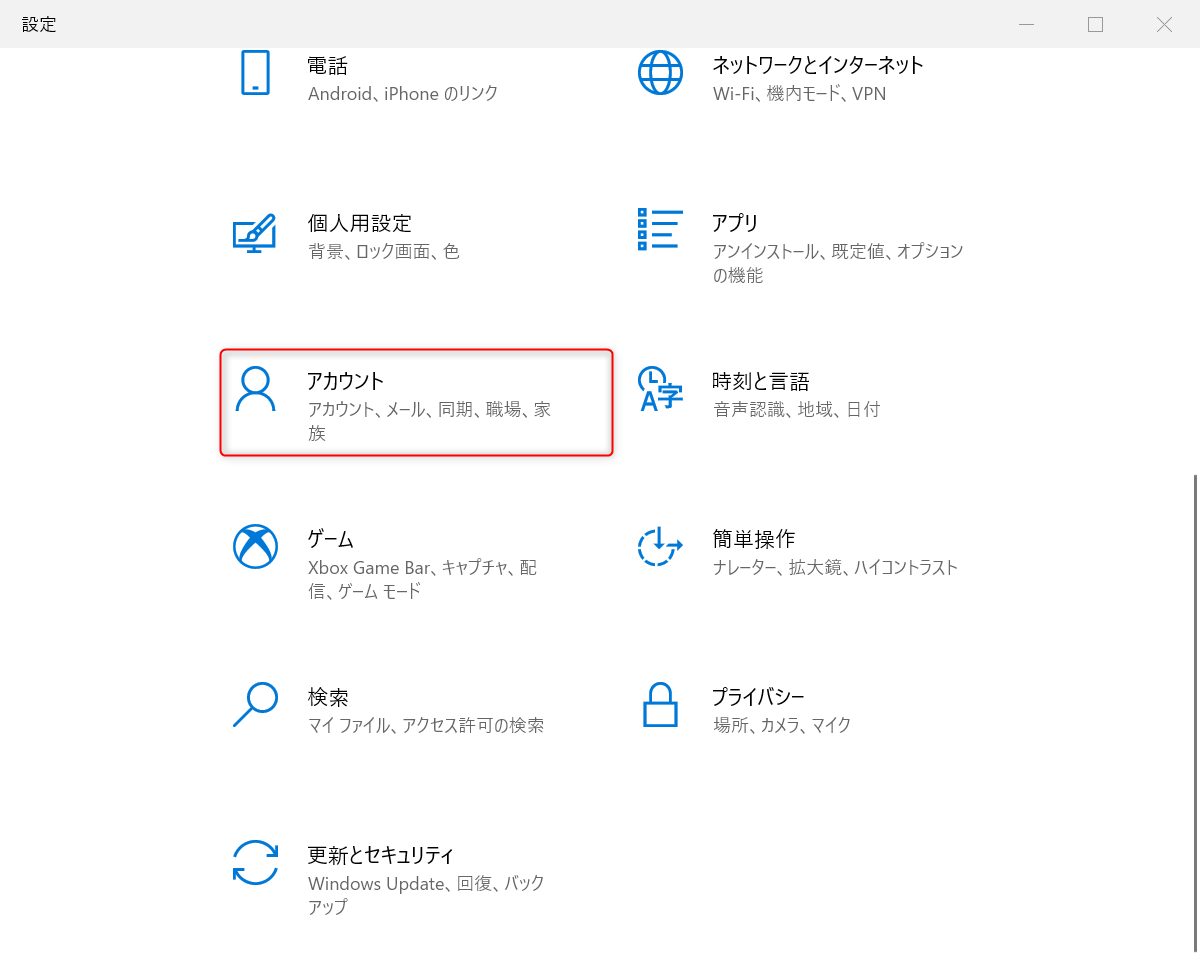
表示された『アカウント』の左側から[サインインオプション] を選択、クリックします。
右側に表示された画面を下方へスクロールし、
[アプリの再起動] のスイッチをクリックし、オンにすれば、設定は完了です。
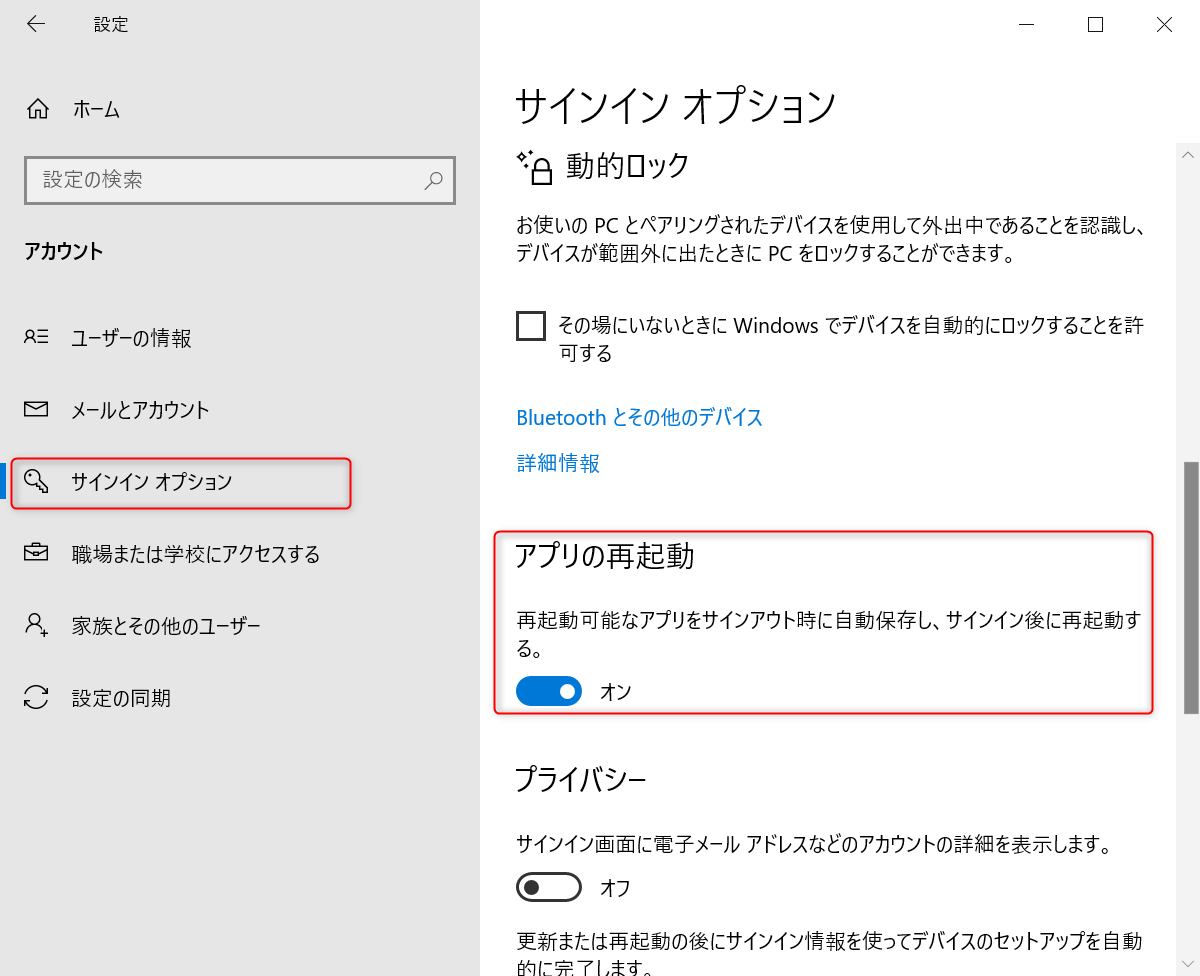
まとめ
今回の設定を一度設定しておけば、私のように毎回ショートカットを作成していた作業時間を
ほぼゼロにすることが可能です。
※アプリケーションによっては、設定をしても、再起動後に自動的に起動しない
ものもありますので、最初はこれまでの方法を使いながら、
どのアプリケーションであれば自動で再起動してくれるか
試しながら使っていくのが良いと思います。
以上です。参考になれば幸いです。